Tas kaitina mainiet tīkla TCP / IP rekvizītus mobila datora lietotājam, kuram jāstrādāDHCP un statiskā IP tīkla vide laiku pa laikam, it īpaši, ja steidzaties atrisināt steidzamu jautājumu vai ir nepieciešams, lai uzdevums tiktu pabeigts pēc iespējas ātrāk. Problēmu var atrisināt ar Alternatīvas konfigurācijas funkcionalitāte, kas automātiski noteiks tīkla maiņu un automātiski pārslēgsies, neradot problēmu manuāli konfigurēt.
Izmantojot šo risinājumu, klēpjdators automātiski tiks pārslēgts no dinamiskā uz statisko IP iestatījumu, ja netiks atklāts DHCP serveris. Lai iespējotu alternatīvu konfigurāciju:
Iet uz Sākt izvēlne> Vadības panelis.

Windows XP: noklikšķiniet uz Tīkla savienojumi
Windows Vista: noklikšķiniet uz Tīkla un koplietošanas centrs > Pārvaldiet tīkla savienojumus
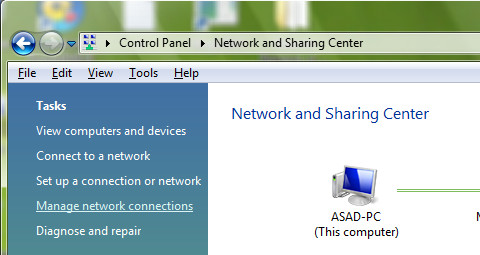
Ar peles labo pogu noklikšķiniet Lokālā tīkla savienojums un atlasiet Īpašības.
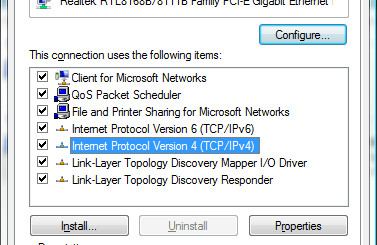
Zem Cilne Vispārīgi, ritiniet uz leju, līdz redzat Interneta protokols (TCP / IP), atlasiet to un noklikšķiniet uz Īpašības.
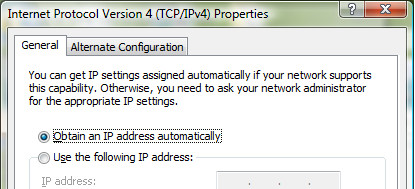
Iet uz Cilne Alternatīva konfigurācija, atlasiet Lietotāja konfigurēts. Ievadiet statiskās IP jūsu alternatīvajā vietā. Šis iestatījums ļauj TCP / IP izmantot statisko IP, tiklīdz DHCP serveris nav atrasts.
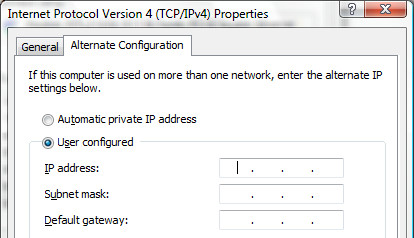
Ja strādājat birojā ar iespējotu DHCP serveri,klēpjdators izmantos primāro konfigurāciju, lai automātiski iegūtu dinamisku IP, tiklīdz klēpjdators pārslēdzas uz statisku IP vidi, piemēram, mājās, klēpjdators būs automātisks pārslēdzās uz alternatīvu konfigurāciju ar konfigurēto statisko IP.













Komentāri